-
Filmora簡介 - 行動版
-
開始使用 - 行動版
-
AI智慧功能 - 行動版
- AI 畫質提升 | Filmora App
- AI 智能擦除(物件移除) | Filmora APP
- AI 自動剪輯(一鍵成片) | Filmora APP
- AI 玩法 | Filmora APP
- AI 音樂生成 | Filmora APP
- AI 文本轉影片 | Filmora APP
- AI 人像去背 | Filmora APP
- AI 智慧去背 | Filmora APP
- AI 音訊降噪 | Filmora APP
- 語音轉文字 | Filmora APP
- 文字轉語音/文本朗讀 | Filmora APP
- 影片範本 | Filmora APP
- AI 字幕 | Filmora 行動版
- 影像轉影片 | Filmora 行動版
- VEO 3 Filmora 行動版
-
錄音 - 行動版
-
影片剪輯 - 行動版
- 影片修剪 | Filmora APP
- 建立影片副本 | Filmora APP
- 影片分割 | Filmora APP
- 影片刪除 | Filmora APP
- 影片裁切 | Filmora APP
- 影片替換 | Filmora APP
- 影片旋轉/翻轉 | Filmora APP
- 影片倒放 | Filmora APP
- 影片速度 | Filmora APP
- 影片排序 | Filmora APP
- 影片音量 | Filmora APP
- 影片不透明度 | Filmora APP
- 影片調色 | Filmora APP
- 添加遮罩/蒙版 | Filmora APP
- 影片馬賽克 | Filmora APP
- 影片濾鏡 | Filmora APP
- 添加凍結影格 | Filmora APP
- 綠幕去背(色度鍵) | Filmora APP
- 縮圖編輯 | Filmora APP
- 音訊降噪 | Filmora APP
- 軌道切換 | Filmora APP
-
音訊剪輯 - 行動版
-
文字剪輯 - 行動版
-
貼紙&特效&濾鏡 - 行動版
-
進階剪輯-行動版
-
匯出&雲端備份 - 行動版
雲端備份草稿 | Android & iPhone
對於影片專案的每一次更改,手動储存可能會讓人感到繁瑣。為此,Filmora 應用程式特別設計了自動储存功能,能夠妥善記錄所有變更並將其儲存為草稿。不過,如果你希望以更安全的方式儲存專案,將草稿上傳至內建雲端是一個不錯的選擇。我們將在下文中為你提供詳細的操作指引。
目錄
Filmora 行動版
隨時隨地,隨心所欲剪輯手機影片!
- • 全新 AI 功能,讓創作無限可能。
- • 友善介面,輕鬆上手,創作無阻。
- • 專業剪輯功能,完美呈現每一個瞬間。

 4.5/5 絕對優秀
4.5/5 絕對優秀如何備份草稿至雲端
將草稿專案輕鬆備份到 Wondershare Filmora 雲端僅需幾秒鐘。以下是具體操作步驟,讓你快速上手:
- 啟用 Filmora 應用程式,將「草稿」區域上滑展示。
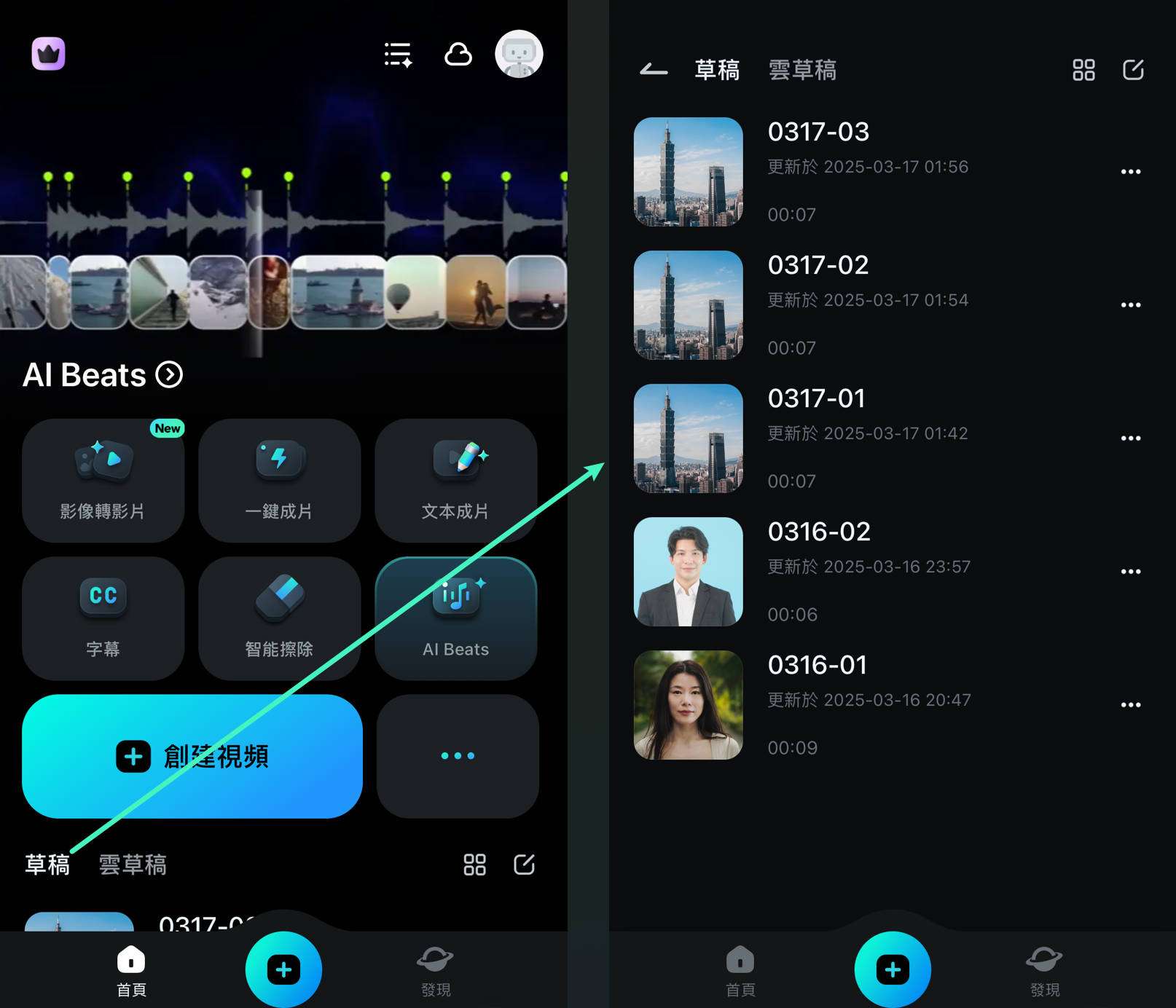
- 在你想上傳的草稿旁,點選「···」圖示以展開選單。
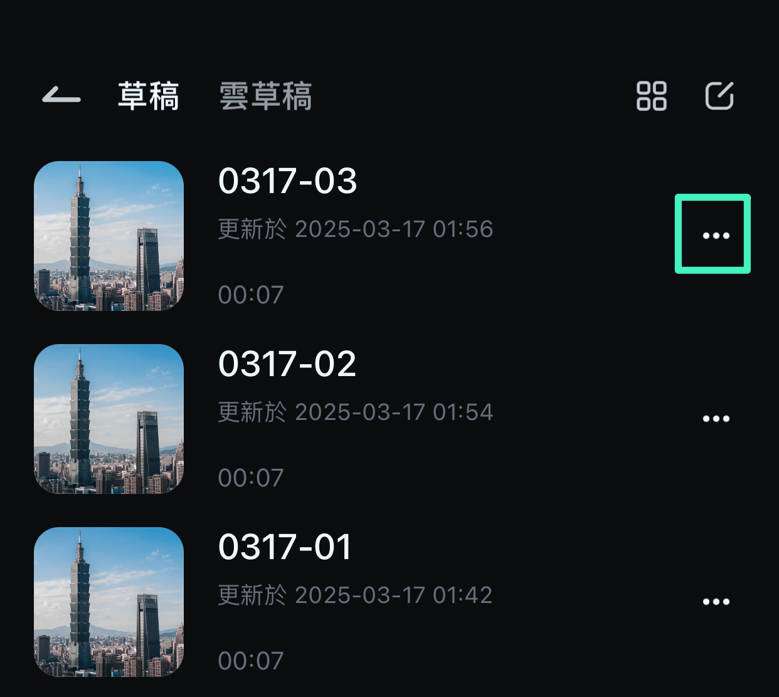
- 在選單中選擇「上傳」按鈕。
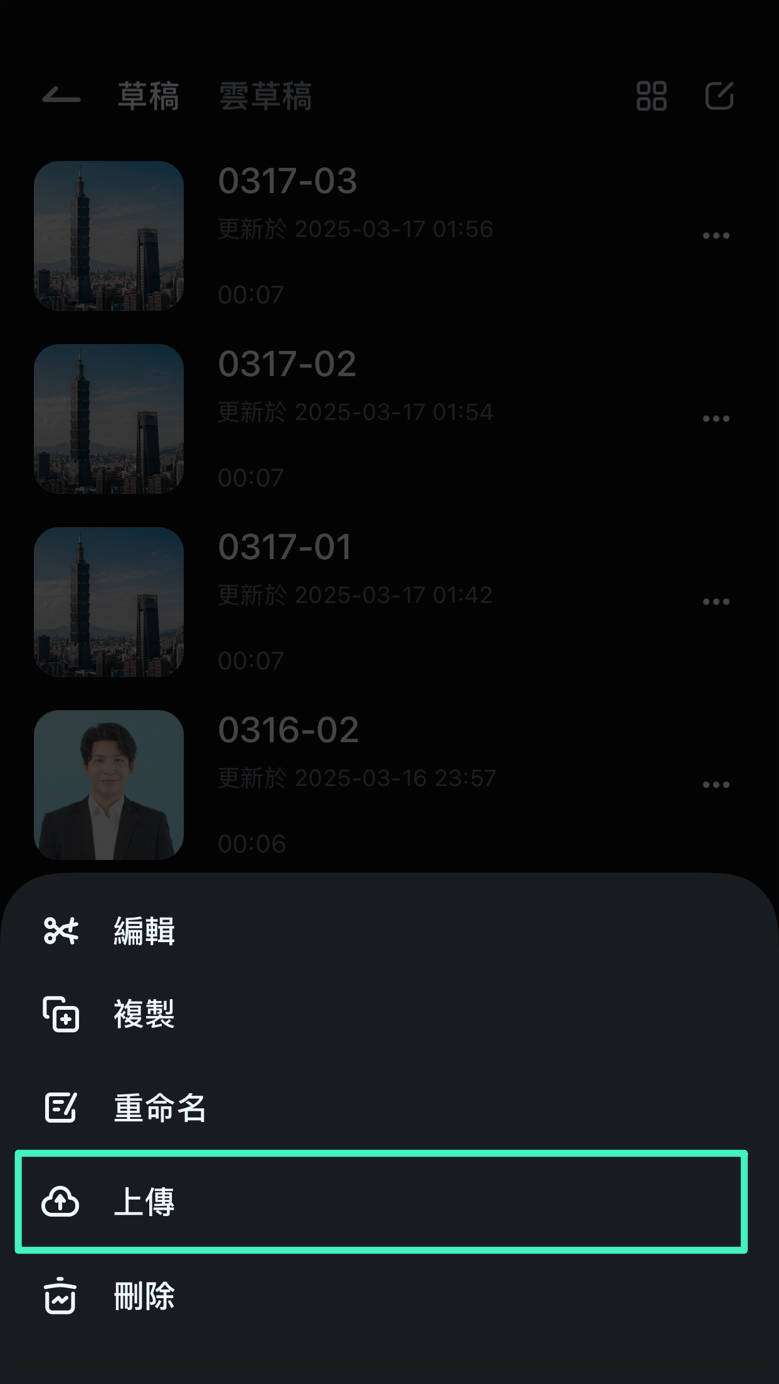
- 幾秒鐘後,前往「Cloud」標籤即可查看你的草稿。
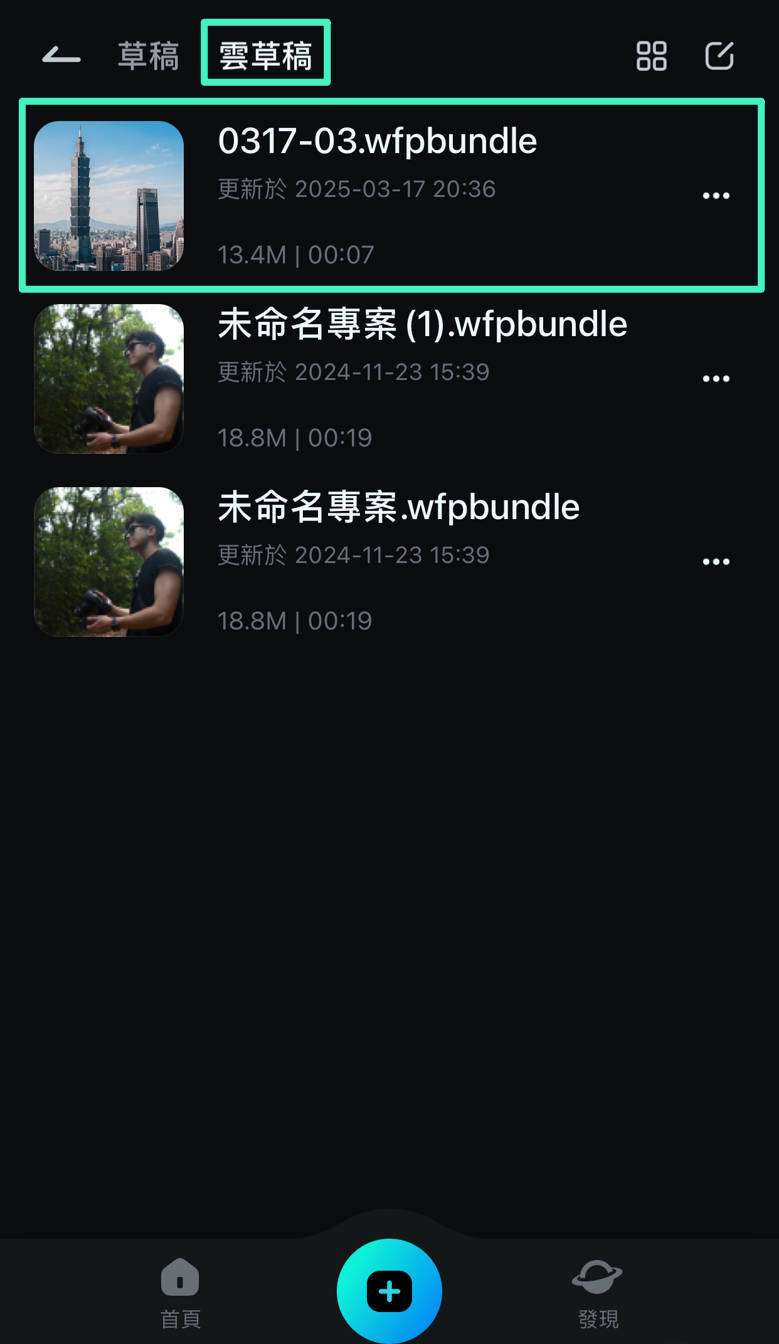
總結
Wondershare Filmora 提供內建的雲端儲存解決方案,有效储存你的專案與草稿。這一過程簡單易行,長期而言,能夠為你提供更多安全感與安心。所有專案集中儲存,讓你更輕鬆地整理工作流程,獲得最佳的成果。
相關貼文
推薦文章
添加浮水印 | Filmora APP
打造獨特的影片浮水印,不僅能提升品牌形象,還能增加在線曝光率。如果您是一位網路商務業主,或者渴望成為網路紅人,我們建議您使用Wondershare Filmora,開啟專屬於您的浮水印創作之旅。Filmora使您輕鬆製作專屬的影片浮水印,助您在競爭激烈的市場中脫穎而出,讓您的內容更加引人注目。
添加背景 | Filmora APP
透過添加或更改影片背景,您可以顯著提升影片的專業感與整體質感。這樣不僅能去除多餘的元素,還能讓主要主題更加突出,吸引觀眾的注意。如果您想要為影片增添全新面貌,Filmora App 是您的最佳選擇!
添加轉場 | Filmora APP
如果您希望在影片之間無縫切換,增添專業的轉場效果是最佳解決方案。這不僅能提升觀賞旅程的流暢度,還能將您的內容轉化為卓越的視覺體驗。Wondershare Filmora 將為您提供所需的專業工具,助您創造引人入勝的影片作品。
推薦使用者指南
匯出與分享 | Filmora APP
在您編輯完專案後,是時候將其储存或與家人朋友分享。Wondershare Filmora 應用程式提供靈活的匯出設定,讓您能夠享受高度客製化的體驗。最棒的是,您還可以輕鬆地分享您的創作,讓更多人欣賞您的作品!


